iPad:SIMカードの挿入または取り外し方法
このチュートリアルでApple iPadのSIMカードにアクセスする方法を学びましょう。

iPad がシャットダウンし続ける問題は、仕事の最中やお気に入りのテレビ番組を一気に見ているときに非常に厄介な問題になる可能性があります。どうしようかと悩むのは当然ですよね。以下に簡単な修正方法をまとめました。
iPad と iPhone には並外れたハードウェアとソフトウェアが搭載されていますが、不具合やバグがないわけではありません。よくある問題の 1 つは、iPhone または iPad がランダムにシャットダウンし続けることです。
この問題が発生したからといって、すぐに Apple Store に行く必要があるわけではありません。日曜大工 (DIY) のトラブルシューティングのヒントをいくつか試すことで、時間とお金を節約できます。読み続けて、利用可能な簡単な修正に従ってください。
iPadがシャットダウンし続けるのはなぜですか?
iPad や iPhone がシャットダウンし続けるのには、さまざまな理由が考えられます。正確な問題を理解することで、根本原因を絞り込むことができます。そうすれば、実行する必要があるトラブルシューティングの手順が少なくなります。
iPhone/iPad の電源がランダムに入れ替わる原因となる一般的な問題は次のとおりです。
iPad Mini、Air、およびProでiPadがシャットダウンし続けるのを修正する方法
1.iPad画面の自動ロックを無効にする
特定の間隔の後に iPad の自動ロックが作動すると、iPhone がシャットダウンし続けると考えることがあります。自動ロックをオフにして、デバイスをテストします。次の手順を試してください。
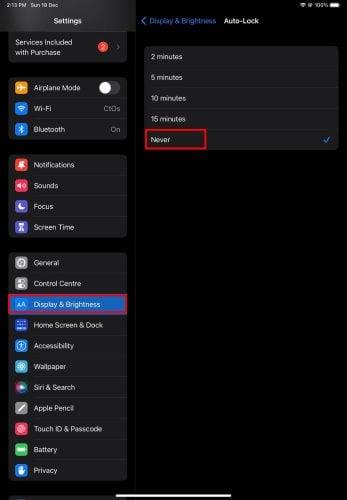
iPad がシャットダウンし続ける – iPad 画面の自動ロックを無効にする
2.デバイスを冷ます(電源を入れ直す)
ゲーム、描画アプリ、コーディング アプリなど、リソースを大量に消費するアプリを実行すると、iPad が非常に熱くなることがあります。
ここで iPad がシャットダウンし続ける場合は、温度が高い可能性があります。iPad で次の手順を実行すると、問題が解決する場合があります。
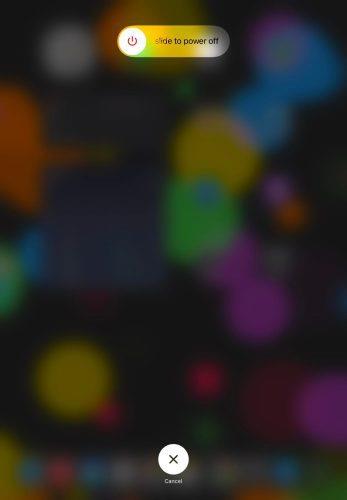
iPad がシャットダウンし続ける – iPad の電源を入れ直す
3. バッテリーを空にして再充電する
電池を消耗する場合があります。その後、フル充電してください。iPad のランダムなシャットオフがバッテリーの調整によるものである場合、この問題は解消されます。
デバイスを使用して YouTube を高解像度および音量でストリーミングし、バッテリーを消耗させてください。次に、上記の手順に従ってデバイスをシャットダウンします。iPad を 100% まで充電します。
デバイスの電源を入れ、いくつかのタスクに使用します。もう問題を経験するべきではありません。
4. アプリを削除する
Apple Store から 1 つまたは複数のアプリをインストールした後、iPad がシャットダウンし続ける問題が発生し始めましたか? はいの場合、それらのアプリは不正なアプリである可能性があり、それらを捨てる必要があります. 次の手順に従ってください。
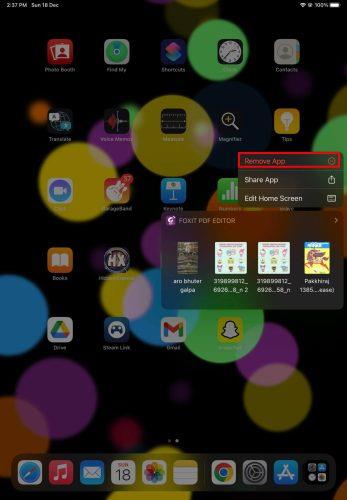
iPad でアプリを削除する
5. バッテリーの状態を確認する
Apple Store から無料のバッテリー状態テスト アプリをインストールして、iPad の現在のバッテリー状態を確認できます。Battery Life、Battery Testingなどの多くの無料アプリがあります。
これらのアプリがバッテリーの状態が最適ではないことを示唆している場合は、Apple サポートに連絡してバッテリーを交換する必要があります。
6. オリジナルのアクセサリーを使用する
デバイスがランダムにシャットダウンする問題が発生した場合は、Apple 以外のアクセサリをすべて取り外します。サードパーティのアクセサリを取り外した後、iPad が正常に動作する場合は、最近のアクセサリが問題の原因である可能性があります。
大切な iPad には、これらの最高のワイヤレス充電ステーションのような高品質のアクセサリを常に使用してください。
7. 内部ストレージを解放する
iPad の内部ストレージが不足すると、一部のアプリが iPad をプッシュしてランダムにシャットダウンする場合があります。
iPhone を iCloud にバックアップする方法の記事の手順に従って、必要なデータをバックアップします。
次に、iPad からビデオなどの不要なファイルを削除します。次に、デバイスを通常どおり使用して、問題が表面化するかどうかを確認します。
8.デバイスを更新する
古い iPadOS が原因で、iPad が問題をシャットダウンし続けることもあります。これを解決する方法は次のとおりです。
iPad がシャットダウンし続ける – iPadOS をアップデートする
更新後、iPad の電源を入れ直します。そうすることで問題が解決するはずです。
9. iPad アプリを更新する
古いアプリが iPadOS に干渉し、ランダムにシャットダウンすることがあります。
以前にApp Updates を非アクティブ化したことがある場合は、もう一度アクティブ化するときが来ました。試す必要がある手順は次のとおりです。
ここで、すべてのアプリを自動的に更新しない限り、デバイスをアイドル状態に保ちます。
10. 一般設定のリセット
iPad 内で偶発的な変更を行うと、iPad の電源がランダムにオフになる場合があります。次の手順に従って、モバイル デバイスのすべての設定をリセットします。
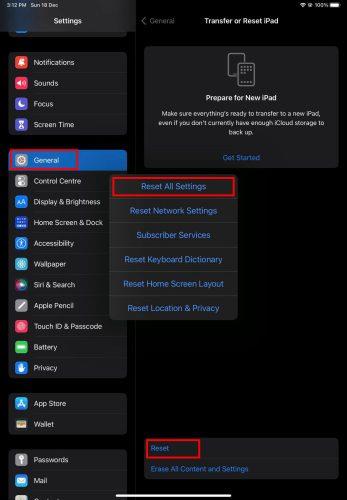
iPad の一般設定をリセットする
11.iPadを工場出荷時設定にリセットする
上記の iPad のいずれも修正プログラムをシャットダウンし続けない場合、最後の手段はデバイスを出荷時設定にリセットすることです。この方法を実行する前に、すべてのデータを iCloud またはコンピュータにバックアップしてください。試すことができる手順は次のとおりです。
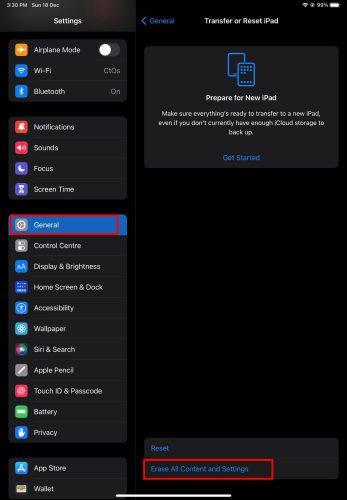
iPadを工場出荷時の状態にリセットして、iPadがシャットダウンし続ける問題を解決します
工場出荷時設定へのリセットが完了したら、ランダムなシャットダウンの問題についてデバイスをテストします。
12. Apple のカスタマー サポートに連絡する
iPad が広範な内部ソフトウェアおよびハードウェアの損傷に耐えることはめったにありません。これにより、デバイスがランダムにシャットダウンする可能性があります。
残念ながら、これを解決することはできません。唯一の選択肢は、Apple の認定修理センターに行くことです。Apple のFind Locationsポータルを使用して、自宅またはオフィスの近くにあるサービス センターを探します。
どのiPhoneでもiPhoneがシャットダウンし続けるのを修正する方法
iOS は iPadOS と非常によく似ています。したがって、ほとんどの機能と機能は同じです。また、トラブルシューティングの手順はほとんど同じです。
したがって、上記の修正を使用して、iPhone がシャットダウンし続ける問題を解決できます。
結論
これで、iPad がシャットダウンし続ける標準的な問題の修正がわかりました。この記事では、シャットダウンし続ける iPhone のトラブルシューティング方法も発見しました。
上記のトラブルシューティング手順を正しく実行した場合、問題は解決されているはずです。iPad のお絵かきアプリを使ったり、ゲームをしたり、iPhone で仕事に戻ることができます。Windows 10 で検出されない iPhone または iPadの解決にも興味があるかもしれません。
シャットダウンし続ける iPad/iPhone を修正する秘訣を知っていますか? 以下にコメントしてください。フォロワーにあなたの提案を知らせます。
このチュートリアルでApple iPadのSIMカードにアクセスする方法を学びましょう。
この記事では、Apple iPhoneで地図ナビゲーションとGPS機能が正常に動作しない問題を解決する方法について説明します。
デバイスのキーボードの小さなキーの使用に問題がありますか? iPhone と iPad のキーボードを大きくする 8 つの方法を紹介します。
iPhone および iPad の Safari で「接続がプライベートではありません」を解消する方法をお探しですか?そのための 9 つの方法については、記事をお読みください。
Apple Music でお気に入りの曲が見つかりませんか? Apple Music の検索が機能しない場合に役立つガイドは次のとおりです。
iOS 17には、既存のリマインダーについて事前に通知を受け取ることができる新しい早期リマインダー機能があります。早めのリマインダーを分、時間、日、週、または数か月前に設定できます。
iPhone で iMessage が配信されないエラーを修正するための包括的なガイドです。その解決策を9つご紹介します。
WhatsApp用のアプリがない中でも、Apple WatchでWhatsAppを快適に利用する方法について詳しく解説します。
iPhoneユーザーがPixelBudsを使用する方法と、Android専用機能を見逃すことについて説明します。
Apple Photos は写真を顔を認識して整理しないのでしょうか?問題を解決するためのトラブルシューティングのヒントをいくつか紹介します。







